Comment imprimer des documents dans Powerpoint 2010
Microsoft Powerpoint 2010 est avant tout un outil pour créer des présentations de diaporamas qui seront affichées pour un public. Cependant, vous pouvez également créer des notes de conférencier qui vous donnent des points de discussion pour chaque diapositive, et vous pouvez même imprimer les notes de conférencier pour vous aider. Les notes du conférencier vous sont utiles en tant que présentateur, mais vous vous demandez peut-être: « Comment imprimez-vous les documents dans Powerpoint 2010? "Powerpoint 2010 comprend également une fonctionnalité qui vous permet d'imprimer l'intégralité de votre diaporama sous forme de document, que vous pouvez distribuer à votre public afin qu'il puisse suivre votre présentation. Cette option est particulièrement utile si le public va avoir besoin de prendre des notes pendant le diaporama, car il peut écrire des notes spécifiques pour chaque diapositive, ce qui facilite beaucoup l'organisation.
Impression de documents de diaporama dans Powerpoint 2010
Powerpoint 2010 vous donne un peu de contrôle sur la façon dont vos documents sont imprimés. Le document sera par défaut de la totalité du diaporama, mais vous pouvez personnaliser le nombre de diapositives imprimées sur chaque page. Le réglage idéal dépendra cependant du niveau de détail de chaque diapositive, car votre objectif principal devrait être d'imprimer autant de diapositives que possible par morceau de papier, tout en conservant tout sur la diapositive à une taille lisible.
Étape 1: Ouvrez le diaporama Powerpoint 2010 pour lequel vous souhaitez imprimer un document.
Étape 2: cliquez sur l'onglet Fichier dans le coin supérieur gauche de la fenêtre, puis cliquez sur l'option Imprimer dans la colonne de gauche.

Étape 3: cliquez sur le menu déroulant Diapositives pleine page au centre de la fenêtre, puis choisissez le nombre de diapositives dans la section Document du menu que vous souhaitez imprimer sur chaque page. Dans l'exemple ci-dessous, j'ai choisi d'imprimer 2 diapositives par page.
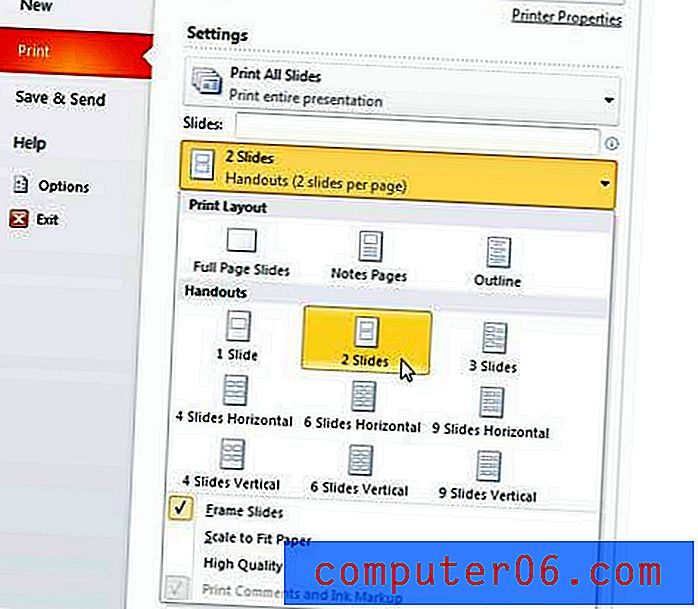
Vous remarquerez au bas de ce menu qu'il existe une option de haute qualité . Ceci est recommandé si votre diaporama comprend un certain nombre de diapositives très colorées et détaillées avec des images ou des graphiques importants. Une qualité supérieure garantira un meilleur rendu des images, mais utilisera également plus d'encre.
Étape 4: Choisissez le nombre de copies de votre document à imprimer dans le menu déroulant Copies en haut de la fenêtre, puis cliquez sur le bouton Imprimer pour lancer l'impression de vos documents.



